Kaip pataisyti Neturite leidimo išsaugoti šioje „Windows“ vietoje

Kai „Windows“ rodoma klaida „Neturite leidimo išsaugoti šioje vietoje“, tai neleis jums išsaugoti failų norimuose aplankuose.
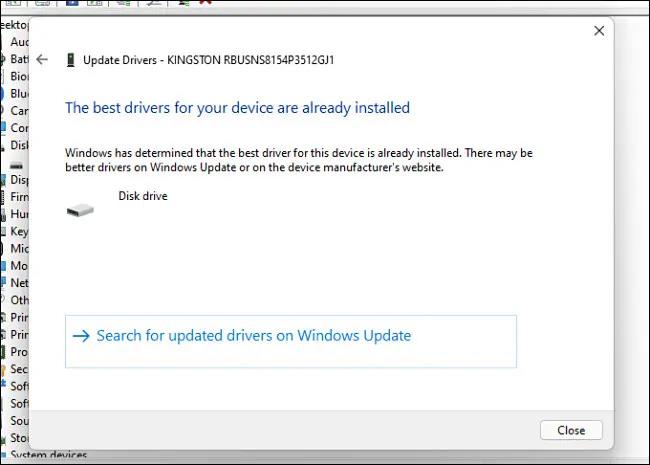
2022 m. rugsėjo 5 d. „Microsoft“ „Windows Defender“ duomenų bazės sąraše buvo rodomos kelios „Windows“ asmeniniuose kompiuteriuose esančios grėsmės. Net ir užblokavus, Behavior:Win32/Hive.ZY grėsmė vis tiek pasirodo ir patvirtina „Microsoft Defender Antivirus aptiko grėsmę“.
Nors „Windows Defender“ rodoma grėsmė klasifikuojama kaip „didelė“, iš tikrųjų tai yra klaidingas įspėjamasis ženklas. Netrukus po to, kai atsirado problema, „Microsoft“ išleido saugos naujinimą, kad šis įspėjimas nebūtų rodomas. Nors tai paveikia ne visus naudotojus, jei jūsų įrenginyje rodomas šis įspėjimas, štai kaip galite išspręsti problemą.
Elgesio paveikti vartotojai:Win32/Hive.ZY
Galbūt pastebėjote, kad atidarydami tam tikras programas Windows Defender jas pažymi kaip Behavior:Win32/Hive.ZY. Paveiktos programos apima „Google Chrome“ ir „Chromium Edge“ bei „Electron“ pagrindu veikiančias programas, pvz., „WhatsApp“, „Discord“ ir „Spotify“.
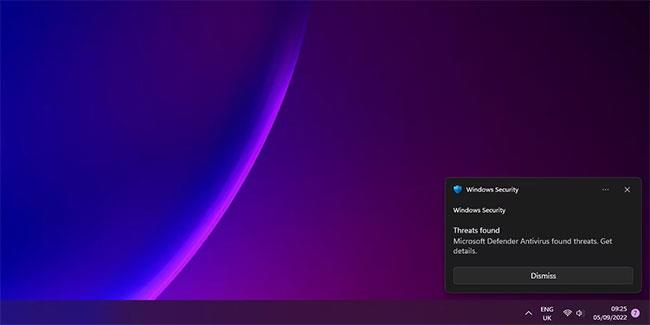
„Windows Defender“ aptiko grėsmę
Pavyzdžiui, jei atidarote naują „Chrome“ langą (atminkite, kad tai neįvyksta atidarant naują skirtuką), grėsmė atsiras apatiniame dešiniajame „Windows“ nešiojamojo ar asmeninio kompiuterio kampe.
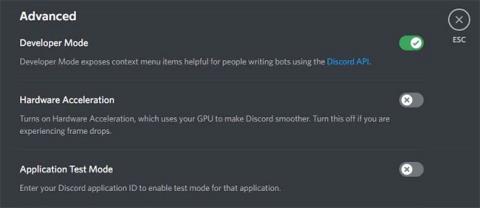
Grėsmės elgesys:Win32/Hive.ZY
Naudotojai, spustelėję pranešimą, matys grėsmę, kurią „Windows Defender“ pažymėjo kaip rimtą, su parinktimi Pašalinti arba Leisti įrenginyje .
Jei pasirinksite Pašalinti ir spustelėsite Pradėti veiksmus , pastebėsite, kad kitą kartą atidarius vieną iš paveiktų programų grėsmė vėl pasirodys.
„Microsoft“ patvirtina, kad „Behavior:Win32/Hive.ZY“ yra neteisingas įspėjimas
Daugelis „Windows 10/11“ vartotojų ieškojo atsakymų į „Microsoft“ forumus. Tai patvirtino nepriklausomas „Microsoft“ konsultantas DaveM121: atrodo, kad tai neteisingas įspėjimas, tai yra klaida, apie kurią šiuo metu praneša šimtai žmonių.
Dėl jūsų ramybės su šia problema susiduriantiems vartotojams negresia pavojus, o jų įrenginiai nėra užkrėsti jokiais virusais. Manoma, kad problema kilo dėl „Windows Defender“ 1.373.1508.0 versijos.
Kaip ištaisyti Behavior:Win32/Hive.ZY klaidą
Po daugybės pranešimų apie įspėjimą „Behavior:Win32/Hive.ZY“, „Microsoft“ išleido paprastą pataisą, kad išspręstų problemą.
1. Paspauskite „Windows“ logotipą klaviatūroje ir įveskite „Settings“.
2. Eikite į Privatumas ir sauga > Atidaryti Windows sauga .
3. Spustelėkite Apsauga nuo virusų ir grėsmių .
4. Meniu pasirinkite Apsaugos naujinimai , tada spustelėkite Tikrinti, ar yra naujinimų .
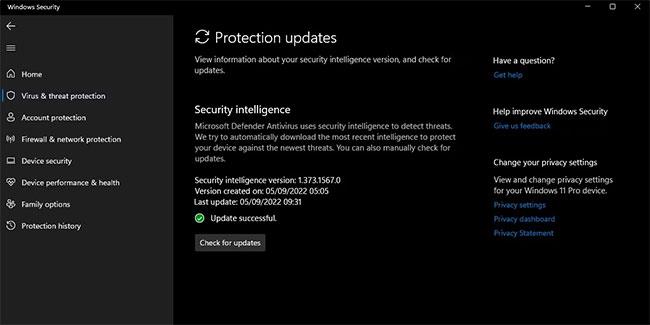
Užbaikite „Windows Defender“ naujinimo patikrą
Jei atlikdami aukščiau nurodytus veiksmus nematote naujinimo, galite atnaujinti „Windows Defender“ rankiniu būdu spustelėdami vieną iš toliau pateiktų nuorodų.
Šios problemos sprendimas buvo įdiegtas naudojant 1.373.1537.0 versiją. Tačiau buvo dar vienas „Windows Defender“ naujinimas, todėl jūsų versija gali būti rodoma kaip 1.373.1567.0 arba naujesnė versija.
Nors dabar yra pataisyta problema, su kuria kai kurie vartotojai susiduria su „Windows Defender“, tai ne pirmas klaidingų aliarmų, kuriuos „Microsoft“ sukėlė 2022 m., atvejis. Balandžio mėn. „Defender“ pažymi probleminius „Google Chrome“ naujinimus, sukeliančius nepatogumų daugeliui žmonių naudojant .
Geros naujienos yra tai, kad „Microsoft“ labai greitai išsprendžia visas galimas problemas. „Windows“ naudotojai turėtų ir toliau tikrinti, ar yra operacinės sistemos naujinimų ir saugos informacijos naujinimų, kad įsitikintų, jog jų įrenginiai yra apsaugoti.
Kai „Windows“ rodoma klaida „Neturite leidimo išsaugoti šioje vietoje“, tai neleis jums išsaugoti failų norimuose aplankuose.
„Syslog Server“ yra svarbi IT administratoriaus arsenalo dalis, ypač kai reikia tvarkyti įvykių žurnalus centralizuotoje vietoje.
524 klaida: Įvyko skirtasis laikas yra „Cloudflare“ specifinis HTTP būsenos kodas, nurodantis, kad ryšys su serveriu buvo nutrauktas dėl skirtojo laiko.
Klaidos kodas 0x80070570 yra dažnas klaidos pranešimas kompiuteriuose, nešiojamuosiuose kompiuteriuose ir planšetiniuose kompiuteriuose, kuriuose veikia „Windows 10“ operacinė sistema. Tačiau jis taip pat rodomas kompiuteriuose, kuriuose veikia „Windows 8.1“, „Windows 8“, „Windows 7“ ar senesnė versija.
Mėlynojo ekrano mirties klaida BSOD PAGE_FAULT_IN_NONPAGED_AREA arba STOP 0x00000050 yra klaida, kuri dažnai įvyksta įdiegus aparatinės įrangos tvarkyklę arba įdiegus ar atnaujinus naują programinę įrangą, o kai kuriais atvejais klaida yra dėl sugadinto NTFS skaidinio.
„Video Scheduler Internal Error“ taip pat yra mirtina mėlynojo ekrano klaida, ši klaida dažnai pasitaiko „Windows 10“ ir „Windows 8.1“. Šiame straipsnyje bus parodyta keletas būdų, kaip ištaisyti šią klaidą.
Norėdami pagreitinti „Windows 10“ paleidimą ir sutrumpinti įkrovos laiką, toliau pateikiami veiksmai, kuriuos turite atlikti norėdami pašalinti „Epic“ iš „Windows“ paleisties ir neleisti „Epic Launcher“ paleisti naudojant „Windows 10“.
Neturėtumėte išsaugoti failų darbalaukyje. Yra geresnių būdų saugoti kompiuterio failus ir išlaikyti tvarkingą darbalaukį. Šiame straipsnyje bus parodytos efektyvesnės vietos failams išsaugoti sistemoje „Windows 10“.
Nepriklausomai nuo priežasties, kartais jums reikės pakoreguoti ekrano ryškumą, kad jis atitiktų skirtingas apšvietimo sąlygas ir tikslus. Jei reikia stebėti vaizdo detales ar žiūrėti filmą, turite padidinti ryškumą. Ir atvirkščiai, galbūt norėsite sumažinti ryškumą, kad apsaugotumėte nešiojamojo kompiuterio akumuliatorių.
Ar jūsų kompiuteris atsitiktinai atsibunda ir pasirodo langas su užrašu „Tikrinti, ar nėra naujinimų“? Paprastai tai nutinka dėl MoUSOCoreWorker.exe programos – „Microsoft“ užduoties, padedančios koordinuoti „Windows“ naujinimų diegimą.








